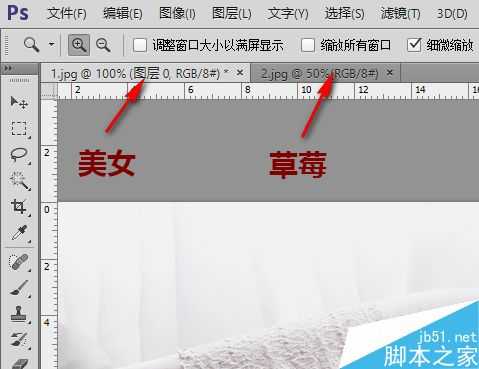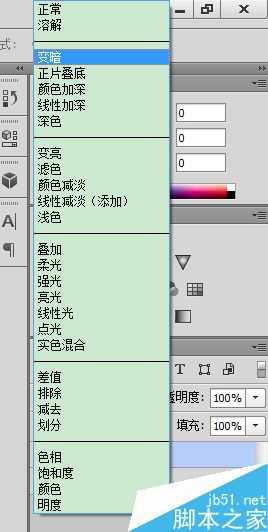使用PS,能够完美地将两张或数张图片融合到一张图片中,以得到特殊的效果。下面,就来教大家怎么做。
最终效果图:
一、任务
1、下面是两张作为示例的图片素材。我们的目的是想把草莓放到美女腿上的书页上,要求效果自然逼真,没有拼接的痕迹。
2、考虑要求自然,如果采用抠图的方法,将会效果不好,特别是草莓的阴影边缘,将非常难处理。
下面是采取另一种方法处理后的结果图。
二、制作方法
用PS打开两张要处理的图片。
将草莓图片复制过来,并解锁背景图片(在美女图层上双击即可解锁)。
点击菜单“编辑”-“变换”-“缩放”,调整草莓的大小。
调整成功后,使用移动工具将草莓放到适当的位置。
选中草莓图层,点击模式组合框(即一般显示为“正常”项的那个多选框,箭头2所指),选“变暗”。
这时,两个图片就完美地整合在一起了。不仅免去了抠图的烦恼,就连阴影部分也栩栩如生。
为了大家操作时更清楚,在此说明一下“变暗”的功用,并注意具体选择变暗还是变亮要根据两张图片的实际情况来。
变暗:在整合后的图片中,显示两张图片中比较暗的那张的部分。(由草莓比它底下的空白书页暗,所以显示了草莓;而草莓周围的白色没有底下的书页暗,故显示了这些地方显示了书页)
变亮:与变暗相反,显示两张图片中较亮的部分。
注意操作前要针对图片的实际情况,选择变暗还是变亮。
以上就是PS将两张或数张图片完美融合到一张图片中方法介绍,操作很简单的,大家按照上面步骤进行操作即可,希望能对大家有所帮助!
免责声明:本站资源来自互联网收集,仅供用于学习和交流,请遵循相关法律法规,本站一切资源不代表本站立场,如有侵权、后门、不妥请联系本站删除!
稳了!魔兽国服回归的3条重磅消息!官宣时间再确认!
昨天有一位朋友在大神群里分享,自己亚服账号被封号之后居然弹出了国服的封号信息对话框。
这里面让他访问的是一个国服的战网网址,com.cn和后面的zh都非常明白地表明这就是国服战网。
而他在复制这个网址并且进行登录之后,确实是网易的网址,也就是我们熟悉的停服之后国服发布的暴雪游戏产品运营到期开放退款的说明。这是一件比较奇怪的事情,因为以前都没有出现这样的情况,现在突然提示跳转到国服战网的网址,是不是说明了简体中文客户端已经开始进行更新了呢?
更新日志
- 凤飞飞《我们的主题曲》飞跃制作[正版原抓WAV+CUE]
- 刘嘉亮《亮情歌2》[WAV+CUE][1G]
- 红馆40·谭咏麟《歌者恋歌浓情30年演唱会》3CD[低速原抓WAV+CUE][1.8G]
- 刘纬武《睡眠宝宝竖琴童谣 吉卜力工作室 白噪音安抚》[320K/MP3][193.25MB]
- 【轻音乐】曼托凡尼乐团《精选辑》2CD.1998[FLAC+CUE整轨]
- 邝美云《心中有爱》1989年香港DMIJP版1MTO东芝首版[WAV+CUE]
- 群星《情叹-发烧女声DSD》天籁女声发烧碟[WAV+CUE]
- 刘纬武《睡眠宝宝竖琴童谣 吉卜力工作室 白噪音安抚》[FLAC/分轨][748.03MB]
- 理想混蛋《Origin Sessions》[320K/MP3][37.47MB]
- 公馆青少年《我其实一点都不酷》[320K/MP3][78.78MB]
- 群星《情叹-发烧男声DSD》最值得珍藏的完美男声[WAV+CUE]
- 群星《国韵飘香·贵妃醉酒HQCD黑胶王》2CD[WAV]
- 卫兰《DAUGHTER》【低速原抓WAV+CUE】
- 公馆青少年《我其实一点都不酷》[FLAC/分轨][398.22MB]
- ZWEI《迟暮的花 (Explicit)》[320K/MP3][57.16MB]